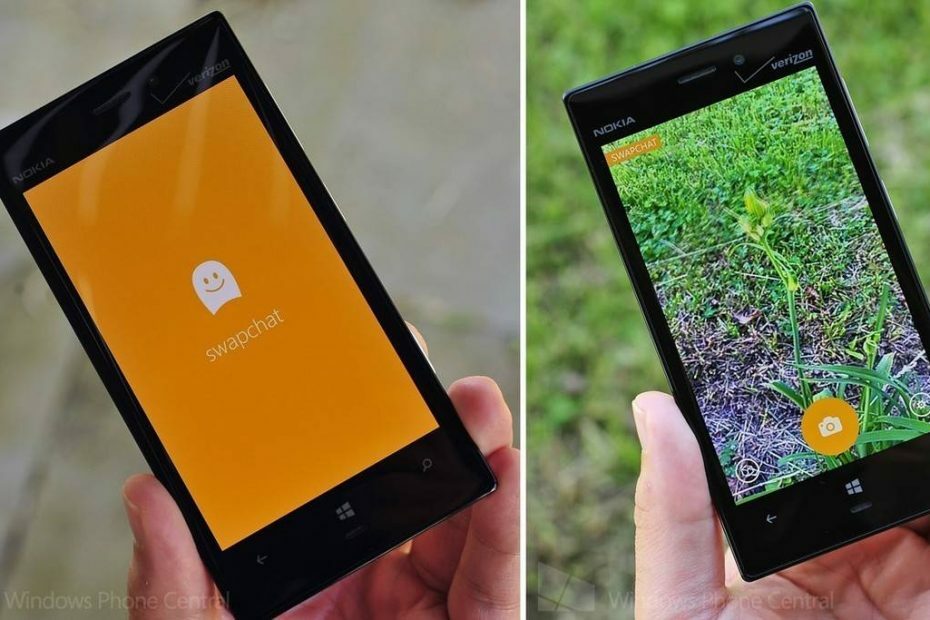- See võib olla väga tüütu, kui teid ei teavitata, kui teie Snapchati rakendus toimib.
- Selle probleemi lahendamise alustamiseks veenduge, et oleksite lubanud märguanded nii oma telefonist kui ka rakendusest Snapchati.
- Ärge kartke uurida meie põhjalikku teavet Veebi- ja pilveteenused juhised kasuliku teabe saamiseks.
- Snapchati võib olla teile väga kasulik vahend uute inimestega tutvumiseks ja uue sisu uurimiseks.

See tarkvara hoiab teie draiverid töökorras ja hoiab teid kaitstud tavaliste arvutivigade ja riistvaratõrgete eest. Kontrollige kõiki draivereid nüüd kolme lihtsa sammuga:
- Laadige alla DriverFix (kinnitatud allalaadimisfail).
- Klõpsake nuppu Käivitage skannimine leida kõik probleemsed draiverid.
- Klõpsake nuppu Draiverite värskendamine uute versioonide saamiseks ja süsteemi talitlushäirete vältimiseks.
- DriverFixi on alla laadinud 0 lugejaid sel kuul.
Paljud kasutajad on kurtnud Snapchati märguanded ei tööta ja nagu iga rakendus, ei hoia te ka ühenduse loomisel kiirete märguanneteta.
Snapchat saadab märguandeid paljude toimingute kohta, mitte ainult siis, kui saate Snapi või sõnumi; see annab ka märku, kui ekraanipilt tehakse või isegi kui mõni lähedane sõber postitab värskenduse.
Snapchati teatiste väljakutse lahendamine pole nii karm, kui see välja näeb, sest valikud on kõik teie seadetes. Selles juhendis käsitleme erinevaid probleeme, mis võivad põhjustada Snapchati märguannete mittetöötamise, samuti probleemi lahendamist.
Mida teha, kui te ei saa Snapchati märguandeid?
1. Taaskäivitage nutitelefon

Enne keerukamate tõrkeotsingutega alustamist peame esmalt välistama ajutised probleemid kui Snapchati teadete mittetöötamise põhjuse. Selleks peaksite kõik teenused, protsessid ja rakendused seadme taaskäivitamisega lõpetama.
Kui Snapchati teated ei toimi tarkvara väikse tõrke tõttu, lahendab probleem telefoni taaskäivitamine. Kui te ei saa ikka veel Snapchati märguandeid, jätkake oma seadme taaskäivitamist selle juhendi järgmise sammuga.
Sellel lehel on tõrkeotsingu toimingud, kui Snapchati teated ei tööta. Kui te ei saa oma Android-seadme ühestki rakendusest märguandeid.
Uuri välja kuidas lubada arvutis Android-telefoni märguandeid ja sõnumeid.
2. Lubage Snapchati tõukemärguanded
- Käivitage Snapchati oma iOS-i või Android-seadmes.
- Kui olete välja logitud, logige sisse oma kontole. Puudutage valikut LOGI SISSE, sisestage oma kasutajanimi ja parool ning vajutage LOGI SISSE nuppu.
- Järgmisena puudutage menüü kuvamiseks oma profiilipilti või ikooni. Ilma Bitmoji profiilipildita on teie ikoon valge kummitus kollasel taustal.
- Puudutage telefoni ekraani paremas ülanurgas Snapchati seadete sisestamiseks hammasrattaikooni.

- Siin, Minu konto jaotises kerige alla Teatised ja valige see. Android-seadmete puhul nimetatakse seda valikut Teavitusseadedja see asub Täpsem jaotises Seaded.

- Sellelt ekraanilt leiate lülitid sõprade lugude teavitamise, sõbra soovituste, mainimiste ja muude märguannete lubamiseks / keelamiseks.
- Luba Snapchati märguanded, mis ei tööta, puudutades roheliseks muutmiseks lülitit.
- Kui teie Snapchati märguanded konkreetsete sõprade ja tellimuste korral ei tööta, puudutage nuppu Loo märguannete haldamine võimalus nende märguannete lubamiseks.
- Väljuge teatiste seadete ekraanilt, puudutades nuppu tagasi nuppu. See salvestab teie seaded.
3. Lubage oma seadmes Snapchati märguanded
Kuidas lubada Snapchati märguandeid iOS-is
- Ava Seaded rakendus oma avaekraanilt.
- Järgmisena valige Teavitamine valik.
- Sellelt järgmiselt ekraanilt leiate tähestikulises järjekorras teie iPhone'i või iPadisse installitud rakenduste loendi. Puudutage siin nuppu Snapchati ikooni.

- Eelmiselt ekraanilt teate juba, kas Snapchati teated on välja lülitatud, kuna Väljas tähistatakse Snapchati ikooni kõrval.
- Järgmisena puudutage lülitit kõrval Luba märguanded lubada Snapchati märguanded, kui see on keelatud. Selle lüliti sisselülitamisel muutub see roheliseks.
- Sellel ekraanil saate muuta ka muid märguandeseadeid. Nende hulka kuuluvad märguandehelid, numbrimärgid, lukustuskuva märguanded ja Snapchati märguannete paigutamine.
Kuidas lubada Snapchati märguandeid Androidis

- Avage oma seade Seaded rakendus.
- Kerige valikuid alla ja valige Rakendused. Näete kõiki oma Androidi installitud rakendusi. See valik on märgistatud kui Rakendused Samsungi nutitelefonides ja tahvelarvutites.
- Järgmisena leidke Snapchati rakendus ja puudutage seda.
- Umbes ekraani keskpaigas leiate Teatised nuppu. Valige see ja teid suunatakse Snapchati märguandeseadetesse.
- Järgmisena puudutage lülitit kõrval Luba piiluda selle võimaldamiseks. Selle valiku abil saate kiiret märguannet saadud klõpsude kohta.
- Sellel ekraanil saate muuta ka seda, kuidas soovite oma Snapchati märguandeid. Võite selle valida Kohtle prioriteedina. See valik võimaldab märguandeid edastada isegi siis, kui teie seade on Ära sega režiimis.
- Võite ka keelata Blokeeri kõik siin.
Miks sündmuste teated ei tööta?
Kõige tavalisem põhjus, miks teie seadmes toimuvad sündmuste märguanded ei tööta, on see, et märguanded on sisse lülitatud.
Kuigi selle probleemi lahendamiseks vajalikud toimingud varieeruvad sõltuvalt teie kasutatavast seadmest, saate teha järgmisi toiminguid.
- Taaskäivitage seade.
- Installige rakendus Snapchati uuesti.
- Veenduge, et ükski viirusetõrjetarkvara ei blokeeriks juurdepääsu.
- Liikuge oma telefoni telefoni seadetesse ja veenduge, et sündmuste märguanded oleksid sisse lülitatud.
Kuidas märguanded uuesti sisse lülitada?
iOS
- Ava Seaded rakendus.
- Puudutage valikut Teatised.

- Leidke loendist Snapchat ja valige see.
- Lülitage LubamaTeatised nuppu.
Android
- Avage rakendus Snapchat.
- Klõpsake oma profiilipildil.
- Klõpsake hammasratta Seaded ekraani nurgast leitud ikoon.

- Avatud Teatised.
- Aktiveerige märguanded, mida soovite saada.
Põhimõtteliselt ei ole teatatud üldistest probleemidest, kuidas Snapchati teated ei tööta. Niisiis, kui Snapchat ei saada teile märguandeid, on probleem kas teie seadme seadetes või teie Snapchati märguannete suvandites.
Õnneks saate oma teatised käima saada vaid mõne minutiga, kui järgite seda juhendit õigesti.
Jätke julgelt kommentaare ja küsige küsimusi, kui teie Snapchati märguanded pärast nende paranduste kasutamist ikka veel ei tööta.
Korduma kippuvad küsimused
Rakendusel on kena funktsioon, mis teavitab teist, kui teete ekraanipildi. Nad saavad teksti, milles öeldakse, et tegite ekraanipildi, kuid Snapchat näitab teie sõbrale ka ekraanipildi ikooni.
Teie Snapchati märguandeid ei kuvata, kuna keelasite need kas Snapchati rakenduses endas või oma iPhone'i märguandeseadetes. Uuri välja kuidas saate oma eelistatud brauseris kasutada Snapchati.
Kui soovite parandada Snapchati, mis ei tööta BlueStacksis, uurige lihtsalt meie juhiseid Bluestacks Snapchat ei tööta juhend.